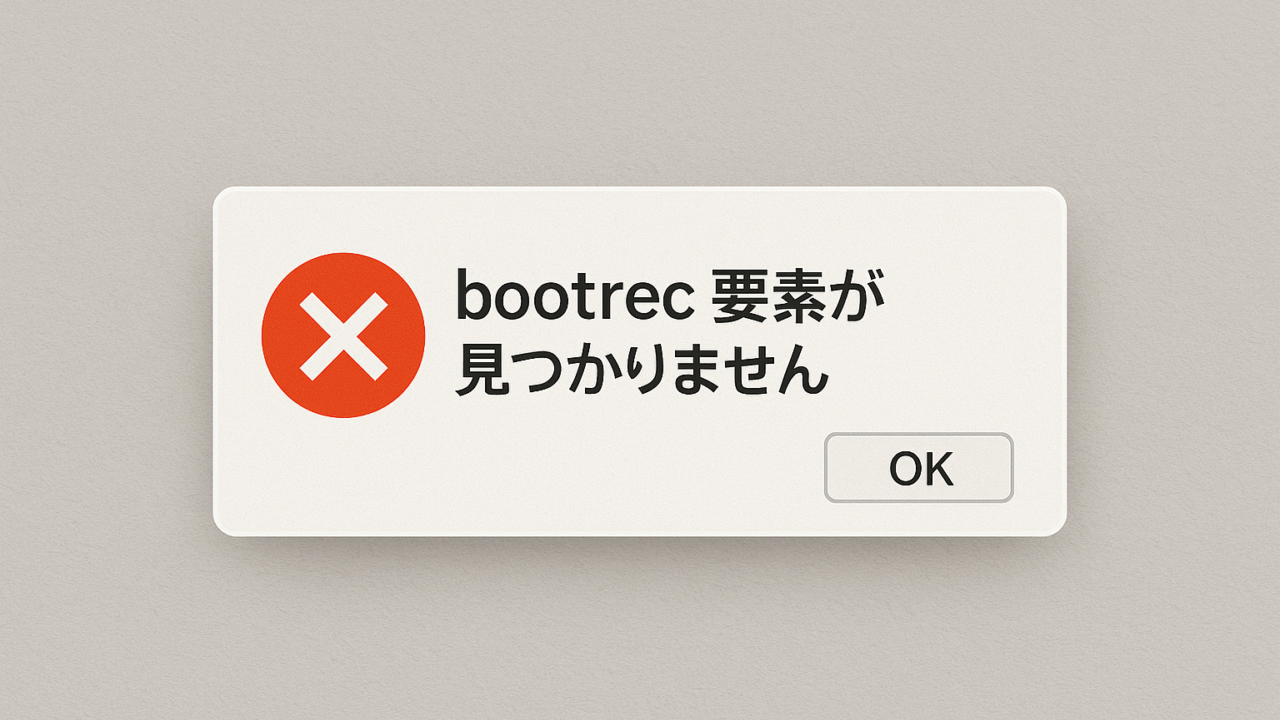Windowsの起動ができず、「bootrec /fixboot」コマンドを実行した際に「要素が見つかりません」というエラーが表示された経験はありませんか?
- 黒い画面で止まったまま、Windowsが起動しない
- 修復コマンドを入力しても「Element not found」と表示される
- 起動ディスクが認識されていないように見える
こうした症状が出ている場合、システムのブート領域やパーティション情報に重大な異常が発生している可能性があります。このまま放置を続けると、最悪の場合、Windows自体が起動できなくなるだけでなく、大切なデータも完全に失われるリスクがあります。
本記事では、このエラーの主な原因を分類し、それぞれに対応した具体的な解決策をステップごとに丁寧に解説します。
万が一、ご自身での対応が難しいと感じた場合でもご安心ください。当社では、24時間365日対応の無料診断を実施しております。専門スタッフが安全かつ迅速に状況を判断いたしますので、まずはお気軽にご相談ください。
目次
「bootrec 要素が見つかりません」エラーの原因
このエラーが発生する背景には、ブート領域やパーティションの設定ミス、あるいは構成ファイルの破損などが考えられます。放置すれば、Windowsの起動自体ができず、大切なデータにアクセスできなくなるリスクも伴います。
システムパーティションがアクティブになっていない
Windowsの起動に必要なパーティションがアクティブに設定されていないと、bootrecコマンドが正しく実行できずエラーが出ることがあります。
EFIパーティションにドライブ文字が割り当てられていない
GPTディスクを使用している環境では、EFIパーティションにドライブレターが割り当てられていないと、ブートファイルの更新ができず「要素が見つかりません」というエラーが出ることがあります。
BCD(ブート構成データ)ファイルの破損
Windowsが起動しない原因としてよく見られるのが、「BCD(ブート構成データ)ファイルの破損」や「MBR(マスターブートレコード)の破損」です。
BCDファイルは、Windowsの起動に必要な情報を管理している重要な構成ファイルです。これが破損すると、起動時に「bootrec」コマンドを使って修復を試みても、エラーが発生し正常に復旧できない場合があります。
MBR(マスターブートレコード)の破損
「bootrec 要素が見つかりません」エラーの対処法
このエラーを解消するためには、ブート設定やパーティション構成の修正が必要です。以下では、状況に応じた5つの代表的な対処法を紹介します。
システムパーティションをアクティブにする手順
起動用のパーティションが非アクティブの状態では、Windowsは正しく起動できません。以下の手順でアクティブに設定してください。
- Windowsのインストールメディアから起動し、「修復」→「トラブルシューティング」→「コマンドプロンプト」を開きます。
- コマンドプロンプトで「diskpart」と入力してEnter。
- 「list disk」と入力し、対象のディスク番号を確認。
- 「select disk N」(Nは対象ディスク番号)と入力してEnter。
- 「list partition」でパーティション一覧を表示。
- 「select partition M」(Mはシステムパーティション番号)を選択。
- 「active」と入力してEnterでアクティブに設定。
- 「exit」でdiskpartを終了し、PCを再起動します。
EFIパーティションにドライブ文字を割り当てる方法
bootrecコマンドはEFIパーティションにアクセスできないと正常に動作しません。ドライブ文字の割り当てでこの問題を回避できます。
- コマンドプロンプトを開き、「diskpart」と入力。
- 「list volume」でボリューム情報を確認。
- EFIパーティションの番号を確認し、「select volume N」(NはEFIパーティションの番号)と入力。
- 「assign letter=B」など任意のドライブ文字を割り当てます。
- 「exit」でdiskpartを終了。
- 再度「bootrec /fixboot」を実行して、正常に動作するか確認してください。
BCDストア(ブート構成データ)を再作成する方法
BCDファイルが破損している場合は、既存のファイルをリネームし、bcdbootコマンドで新規作成を行います。
- コマンドプロンプトで「cd /d B:\EFI\Microsoft\Boot」と入力(Bは割り当てたドライブ文字)。
- 「ren BCD BCD.bak」と入力し、既存のBCDファイルをバックアップ。
- 「bcdboot c:\Windows /l ja-jp /s B: /f ALL」と入力し、新しいBCDを作成します。
- 処理が成功すれば、再起動して起動可能か確認します。
MBRとブートセクタを修復する手順
MBRやブートセクタに障害があると、bootrecコマンドの一部が失敗します。以下の手順で全体を修復してください。
- コマンドプロンプトを開き、以下を順に入力していきます。
- 「bootrec /fixmbr」
- 「bootrec /fixboot」
- 「bootrec /scanos」
- 「bootrec /rebuildbcd」
- 各コマンドの結果を確認し、処理完了後に再起動してください。
Windowsのシステム復元または初期化を行う方法
上記いずれの方法でも改善しない場合は、システム復元やリカバリを実施することで復旧できる場合があります。
- インストールメディアから起動し、「修復」→「トラブルシューティング」を選択。
- 「システムの復元」または「このPCを初期状態に戻す」を選択。
- 画面の指示に従って操作を進めます。
- 復元ポイントがある場合は、復元によって問題が解決する可能性があります。
復旧作業を行う際には、必ず以下の点に注意してください。
作業前には重要なデータのバックアップを行いましょう。もしディスクに異音がする、物理的に破損しているなどの兆候がある場合、自力での操作は症状を悪化させる恐れがあります。
特に、大切な業務データや写真などが保存されている場合は、無理をせず、専門のデータ復旧業者への相談が最も安全で確実な選択です。
少しでも不安がある方は、当社の無料初期診断をご利用ください。365日・24時間対応で、経験豊富な技術スタッフが迅速に対応いたします。
自力で対応できない場合はデータ復旧の専門業者に相談する

自力で対応できない場合や、機器が物理的に破損している場合、個人での修復は困難です。重要なデータが含まれている場合、データ復旧専門業者に依頼するのが最も安全です。
データ復旧業者では、問題の根本原因を特定し、安全にデータを回復する最善の方法を提案できます。デジタルデータリカバリーでは、相談から初期診断・お見積りまで24時間365日体制で無料でご案内しています。まずは復旧専門のアドバイザーへ相談することをおすすめします。
デジタルデータリカバリーの強み

デジタルデータリカバリーは「データ復旧専門業者17年連続データ復旧国内売上No.1」(※1)の実績を持つデータ復旧業者です。
データ復旧の技術力として、一部復旧を含む復旧件数割合92.6%(※2)を誇っています。
他社で「復旧不可能」と判断された機器を、当社が復旧に成功した事例は数えきれません。実際に、他社復旧不可相談件数でも8,000件超 (算出期間:2016年6月1日~) を超えています。
これこそが“データ復旧の最後の砦”と呼ばれる理由です。どんな状態でも、諦める前にまずはご相談ください。最善を尽くしてデータを取り戻します。
※1:データ復旧専門業者とは、自社及び関連会社の製品以外の製品のみを対象に保守及び修理等サービスのうちデータ復旧サービスを提供し、その売上が総売上の50%以上を占める企業のこと ※第三者機関による、データ復旧サービスでの売上の調査結果に基づく(算出期間:2007年~2023年)
※2:2025年9月実績。一部復旧:完全復旧に至らなかったが、一部復旧できた場合。完全復旧:復旧希望データを100%復旧できた場合
初期診断・相談・見積まで無料で対応可能
初期診断とは、機器に発生した障害の原因を正確に特定し、復旧の可否や復旧方法を確認する工程です。デジタルデータリカバリーでは、経験豊富な技術者が「初期診断」を行い、内部の部品にダメージを与えることなく問題を見つけます。
データ障害のパターン15,000種類以上もありますが、「ご相談件数46万件超」(算出期間:2011年1月1日~)を持つ当社は、それぞれの障害原因をデータベースから即座に情報を引き出し、原因を正確に特定できる体制を整えています。
よくある質問
いえ、かかりません。当社では初期診断を無料で実施しています。お客様の機器に初期診断を行って初めて正確なデータ復旧の費用がわかりますので、故障状況を確認しお見積りをご提示するまで費用は頂いておりません。
※ご郵送で機器をお預けいただいたお客様のうち、チェック後にデータ復旧を実施しない場合のみ機器の返送費用をご負担頂いておりますのでご了承ください。
機器の状態によって故障の程度が異なりますので、復旧完了までにいただくお時間はお客様の機器お状態によって変動いたします。
弊社は、復旧完了までのスピードも強みの1つで、最短即日復旧・ご依頼の約8割を48時間以内に復旧完了などの実績が多数ございます。ご要望に合わせて柔軟に対応させていただきますので、ぜひご相談ください。
営業時間は以下の通りになっております。
365日24時間、年中無休でお電話でのご相談・復旧作業・ご納品・アフターサービスを行っています。お困りの際は是非ご相談ください。
電話受付:0:00~24:00 (24時間対応)
電話番号:0800-333-6302
来社受付:9:30~21:00
復旧できる可能性がございます。
弊社では他社で復旧不可となった機器から、データ復旧に成功した実績が多数ございます。 他社大手パソコンメーカーや同業他社とのパートナー提携により、パートナー側で直せない案件を数多くご依頼いただいており、様々な症例に対する経験を積んでおりますのでまずはご相談ください。
この記事を書いた人

デジタルデータリカバリー データ復旧エンジニア
累計相談件数46万件以上のデータ復旧サービス「デジタルデータリカバリー」において20年以上データ復旧を行う専門チーム。
HDD、SSD、NAS、USBメモリ、SDカード、スマートフォンなど、あらゆる機器からデータを取り出す国内トップクラスのエンジニアが在籍。その技術力は各方面で高く評価されており、在京キー局による取材実績も多数。2021年に東京都から復旧技術に関する経営革新優秀賞を受賞。